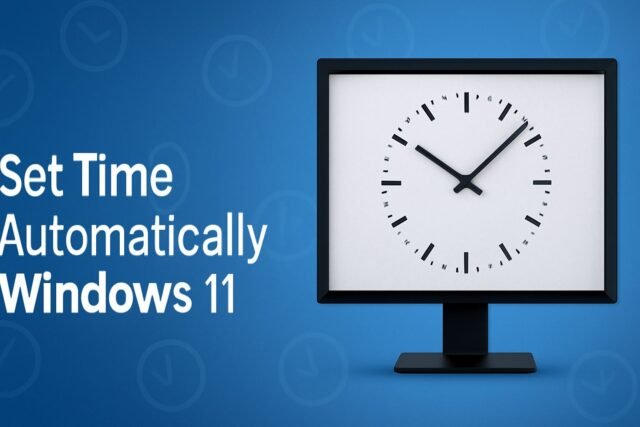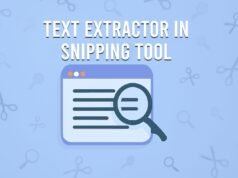incógnitaHaga clic en el archivo de descarga e instálelo.
Windows 11 está diseñado para brindar una experiencia de usuario eficiente y fluida. Una de las configuraciones importantes que debe administrar es asegurarse de que la hora de su sistema esté configurada correctamente. Afortunadamente, Windows 11 le permite configurar la hora automáticamente, asegurando que se sincronice con Internet y se mantenga precisa.
En esta guía, le explicaremos cómo configurar la hora automáticamente en Windows 11 en unos sencillos pasos.
¿Cómo configurar la hora automáticamente en Windows 11?
1. Abra Configuración
Para comenzar, necesita acceder ajustes aplicación en su dispositivo.
- prensa Tecla de Windows + I juntos
- Alternativamente, haga clic en Menú inicio y seleccione ajustes.
2. Ir a tiempo e idioma
una vez en ajustes Navega a la aplicación Tiempo y lenguaje sección para administrar la configuración relacionada con el tiempo.
- en ajustes Haga clic en el menú Tiempo y lenguaje Desde la barra lateral izquierda.

- Esta sección controla la configuración de hora, fecha y región.
3. Haga clic en Fecha y hora
Ahora tienes que hacer clic Fecha y hora Departamento de Tiempo y lenguaje.
- en Tiempo y lenguaje En la sección, haga clic Fecha y hora.


- Esto abrirá la página donde puede administrar la configuración relacionada con el tiempo.
4. Active “Establecer hora automáticamente”.
Habilitar esta opción permitirá que su sistema actualice automáticamente la hora a través de Internet
- en Fecha y hora En Configuración, busque el interruptor Establecer la hora automáticamente.


- Cambiar la palanca en Para habilitar la sincronización automática de la hora.
- Esto asegurará que su sistema se actualice con la hora correcta a través de Internet.
Para obtener más información sobre cómo configurar la hora en Windows 10, consulte este artículo: Cómo configurar la fecha y la hora en Windows 10.
5. Elige tu zona horaria
Puede seleccionar manualmente su zona horaria o dejar que Windows la detecte automáticamente.
- bajo huso horario sección, asegúrese de seleccionar la zona horaria correcta para su ubicación.


- Puede configurar la zona horaria manualmente o habilitarla Establecer zona horaria automáticamente Windows te permite ajustarlo según tu ubicación.
- si eres capaz Establecer zona horaria automáticamenteWindows detectará su zona horaria según su ubicación geográfica.
Para saber cómo cambiar la zona horaria en Windows 11, consulte esta guía: Cómo cambiar la hora en Windows 11.
6. Sincronizar ahora (opcional)
Si desea que su sistema actualice la hora inmediatamente, puede forzar una sincronización manual
- Desplácese hacia abajo y haga clic Sincronizar ahora bajo Sincroniza tu reloj Para actualizar la hora de su sistema inmediatamente.
- Este paso es opcional, pero ayuda a garantizar que la hora de su sistema se sincronice inmediatamente.
7. Reinicie (si es necesario)
Si la hora no se sincroniza después de seguir los pasos anteriores, es posible que sea necesario reiniciar.
- Si la hora aún no se sincroniza correctamente después de seguir los pasos anteriores, reinicie su computadora para aplicar los cambios.
- Un reinicio puede ayudar en los casos en que la sincronización no se realiza automáticamente después de alternar la configuración.
Problemas relacionados con la conexión
Si su computadora no sincroniza la hora, puede deberse a problemas de conexión a Internet o a la red. Pruebe estos pasos para solucionarlo:
- comprobar la conexión a internet: Asegúrese de que su dispositivo esté conectado a Internet. Sin una conexión activa, su computadora no podrá sincronizar la hora.
- Verificar la configuración de red: Si su computadora está conectada a una red local, asegúrese de que permita la sincronización horaria
- Verifique el servidor de fecha y hora.: Asegúrese de que los servidores responsables de la sincronización horaria (como el servicio de hora de Windows) sean accesibles. Si es necesario, consulte con su administrador de red para asegurarse de que no haya restricciones que bloqueen este servicio.
Problemas relacionados con el servidor
Si el servidor de hora predeterminado no funciona, puede cambiarlo manualmente para garantizar una sincronización correcta.
- Cambiar el servidor de hora: Si el servidor de hora predeterminado no funciona, puede cambiarlo manualmente:
- ir a Configuraciones adicionales Seleccione Categoría y tiempo de internet.
- hacer clic en Cambiar la configuración y elija un servidor de hora diferente.
- Usar servidor NTP: También puedes probar con otros servidores públicos de protocolo de tiempo de red (NTP) piscina.ntp.org o time.windows.com Para garantizar una sincronización adecuada.
Problemas relacionados con el sistema
A veces, los problemas ocurren debido a la configuración del sistema. Sigue estos pasos para solucionarlos:
- Actualizar Windows 11: A veces, el problema de sincronización de la hora puede deberse a archivos antiguos del sistema. Verifique que su instalación de Windows 11 esté actualizada Configuración > Actualización de Windows.
- Ejecute el solucionador de problemas de Windows: Si los problemas de sincronización persisten, utilice el solucionador de problemas integrado de Windows:
- abierto ajustes.
- ir a Sistema > Solucionar problemas > Otros solucionadores de problemas.
- seleccionar Hora de Windows y ejecute el solucionador de problemas.
Por qué deberías configurar la hora automáticamente
Configurar su tiempo automáticamente es importante por varias razones. Esto garantiza que el reloj de su sistema esté sincronizado con la zona horaria correcta y evita posibles problemas con las marcas de tiempo de los archivos, las actualizaciones de software y las tareas programadas. Además, ayuda a mantener la precisión del reloj del sistema, lo cual es especialmente importante para tareas urgentes como transacciones en línea, juegos y conferencias.
Para obtener más detalles sobre cómo solucionar problemas de zona horaria en Windows 11, consulte esta guía: Establezca la zona horaria atenuada automáticamente en Windows 11.
Conclusión
Configurar la hora automáticamente en Windows 11 es una forma sencilla y eficaz de garantizar que su sistema permanezca sincronizado con la hora correcta. Si sigue los pasos anteriores, puede asegurarse de que el reloj de su computadora sea siempre preciso, lo cual es importante para la productividad y el rendimiento general del sistema.
Si encuentra algún problema, verifique su conexión a Internet o intente cambiar el servidor de hora para resolver el problema de sincronización.
Preguntas frecuentes
Para cambiar manualmente su zona horaria, vaya a Configuración > Hora e idioma > Fecha y hora. bajo huso horario En la sección, seleccione la zona horaria que desee o habilítela Establecer zona horaria automáticamente Windows detecta esto por usted.
si huso horario Si la opción está atenuada, puede deberse a la configuración del sistema o a restricciones de la política de grupo. Intente actualizar su sistema o ejecutar el solucionador de problemas para solucionar este problema.
Confirma que Establecer la hora automáticamente está activado y su dispositivo está conectado a Internet. También puedes intentar sincronizar tu reloj manualmente haciendo clic en Sincronizar ahora en Fecha y hora ajustes
Sí, puedes sincronizar manualmente la hora de tu sistema Configuración > Hora e idioma > Fecha y hora y haga clic Sincronizar ahora bajo Sincroniza tu reloj.
Milan ha sido un apasionado de la tecnología desde su infancia y esto hizo que se interesara por todas las tecnologías relacionadas con la PC. Es un entusiasta de las PC y pasa la mayor parte de su tiempo aprendiendo sobre computadoras y tecnología. Antes de unirse a WindowsReport, trabajó como desarrollador web front-end. Ahora es un experto en resolución de problemas en nuestro equipo global, especializado en errores de Windows y problemas de software.
Los lectores ayudan a respaldar los informes de Windows. Es posible que recibamos una comisión si compra a través de nuestros enlaces.
Lea nuestra página de publicaciones para saber cómo puede ayudar a mantener el equipo editorial de Windows Report. Leer más